Chia PlotはSSDに影響しますか?
Chiaマイニングには、大容量、高性能、耐久性に優れたSSDが必要です。従来のSATA HDDに比べ、SSDを使用することでプロット速度が大幅に向上します。
Chiaマイニング処理では大量のデータを書き込むため、ディスク容量を消耗し、ディスクの故障の原因になることもあります。そのため、最適なChia SSDを選択することが必要です。Chia SSDの耐久性はどのように判断すればよいのでしょうか。大きく分けて2つの要素があります。
- 動作温度:SSDは、異なる温度で効果的に動作することが期待されます。 SSDを使いすぎて過熱すると、SSDのパフォーマンスと寿命に影響が出ます。
- TBW(Terabytes Written):TBWは、SSDの存続期間中に累積的にSSDに書き込むことができる量を直接測定します。 TBWが高いほど、SSDを長く使用できます。
上記の2つの要因に加えて、SSDの耐久性に影響を与える可能性のある他の要因があります。ハードドライブの健康状態を知りたい場合は、「Windowsユーザー向けのハードドライブテストツール トップ4」を参考して診断しましょう。
ハードディスクの性能があまり良くない場合は、新しいものと交換してChiaマイニングの速度を改善することを検討できます。では、どのようなSSDがChiaプロットに最適なのでしょうか?詳しい情報は以下の内容をご覧ください。
Chia Plotに最適なSSD
Chiaマイニングは、PoS(Proof of Space)により大量のデータが書き込まれ、すぐにSSDの寿命を消費してしまうため、非常に大容量・高性能なSSDが必要であることが分かります。最適なChia SSDを選ぶ際に、以下のおすすめのSSDを検討してください。
注:PoS(Proof of space)は、サービスプロバイダーが提起する課題を解決するために、大量のメモリまたはディスクスペースを割り当てる一種のコンセンサスアルゴリズムです。
1.Sabrent ロケットNVMe 4.0 SSD

| 容量 | 500 GB | 1 TB | 2 TB | |
| 動作温度 | 0 – 70°C | |||
| 保存温度 | -40 – 85°C | |||
| 順次読み込み | 5,000MB/秒 | |||
| 順次書き込み | 2,500MB/秒 | 4,400 MB/秒 | ||
| ランダム読み込み | 400,000 IOPS | 750,000 IOPS | ||
| ランダム書き込み | 550,000 IOPS | 750,000 IOPS | ||
| 耐久性(TBW) | 850 TB | 1,800 TB | 3,600 TB | |
SabrentはKioxiaの最新の3D TLC NANDを搭載し、PhisonのNVME SSDコントローラPS5016-E16を搭載しているので、現在非常に人気があるのです。何より、このSSDば、最大3600TBW、最大2TBのストレージを手に入れることができます。さらに、ランダム読み込み/書き込みと順次書き込みの性能も、Chiaプロットに最適なSSDとなっています。
Sabrent ロケットNVMe 4.0 2TB SSDの価格は319.98ドル(少し高い)ですが、価格に見合った圧倒的な速度と耐久性を備えています。そのため、このSSDを購入することで、最大のメリットを得ることを検討すべきです。
2. Corsair MP600 Pro M.2 NVMe SSD

| 容量 | 1 TB | 2 TB |
| 動作温度 | 0 – 70°C | |
| 保存温度 | -40 – 85°C | |
| 順次読み込み | 7,000MB/秒 | |
| 順次書き込み | 5,500MB/秒 | 6,550 MB/秒 |
| ランダム読み込み | 360,000 IOPS | 660,000 IOPS |
| ランダム書き込み | 780,000 IOPS | 800,000 IOPS |
| 耐久性(TBW) | 700 TB | 1,400 TB |
Corsairは以前から高性能(速度が速く、耐久性が低い)なM.2ドライブを製造しているメーカーです。Corsair MP600 Pro M.2 NVMe SSDは、Phisonの新しいPCIe Gen4 NVMe SSDコントローラーとMicronの96-Layer TLCフラッシュを搭載しています。
順次読み込み/書き込み(7,000/6,550MB/s)により、MP600 Proはほぼバス飽和の性能を提供します。また、このSSDはヒートシンクを搭載しているため、酷使しても冷えることがありません。ですから、Chiaのプロット用に購入するのも良い選択だと思います。
3. PNY LX3030 M.2 NVMe SSD

| 容量 | 1 TB | 2 TB |
| 動作温度 | 0 – 70°C | |
| 保存温度 | -40 – 85°C | |
| 順次読み込み | 3200 MB/秒 | |
| 順次書き込み | 2400 MB/秒 | |
| 耐久性(TBW) | 10,000 TB | 20,000 TB |
| Chia Plot耐久性 | 27,000 TB | 54,000 TB |
PNY LX3030はPhisonのPS5012-E12S SSDコントローラとMicronの96-Layer QLCフラッシュを搭載しています。最も重要なのは、PNYシリーズのLXドライブがLife Extension技術を活用し、LX3030 2TBで最大54,000のChia plotting TBW定格を提供していることである。
PNY LX3030 M.2 NVMe SSDは、高性能とエンタープライズレベルの耐久性の両方を提供するため、Chiaプロッティングに非常に適していることは間違いなく、Chiaコインファームの構築を開始する場合には最適な選択肢となります。
4. Kingston A2000 NVME PCIe SSD

| 容量 | 250 GB | 500 GB | 1 TB |
| 動作温度 | 0 – 70°C | ||
| 保存温度 | -40 – 85°C | ||
| 順次読み込み | 2,000MB/秒 | ||
| 順次書き込み | 1,100 MB/秒 | 2,000 MB/秒 | |
| ランダム読み込み | 150,000 IOPS | 180,000 IOPS | 250,000 IOPS |
| ランダム書き込み | 180,000 IOPS | 200,000 IOPS | 220,000 IOPS |
| 耐久性(TBW) | 150 TB | 350 TB | 600 TB |
Kingston A2000 NVME PCIe SSDは、Silicon Motion SM2263コントローラ、Micron製96層3D TLC NAND、自社製DDR4キャッシュを採用し、メーカーからは「素晴らしいパフォーマンスを備えた手頃なストレージソリューション」と簡単に説明されています。
Kingston A2000は、手頃な価格でありながら、ハードウェアの能力を犠牲にしているわけではありません。書き込み速度が2000MB/s程度を要求するユーザーにとっては、Kingston A2000は最後の選択肢となるが、高価なSSDを買えない多くのユーザーにとっては、Chiaグラフィックス用にKingston A2000の購入を検討してみてください。
5. Crucial P5 M.2 NVMe SSD

| 容量 | 500 GB | 1 TB | 2 TB |
| 動作温度 | 0 – 70°C | ||
| 保存温度 | N/A | ||
| 順次読み込み | 3,400MB/秒 | ||
| 順次書き込み | 3,000MB/秒 | ||
| ランダム読み込み | 390,000 IOPS | 430,000 IOPS | |
| ランダム書き込み | 500,000 IOPS | ||
| 耐久性(TBW) | 300 TB | 600 TB | 1,200 TB |
Crucial P5 M.2 NVMe SSDは、LPDDR4 DRAMとともに、Dual Core, 8-Channel Micron DM01B2コントローラを使用しています。P5 SSDは、最大3,400MB/sの順次読み込み速度と最大3,000MB/sの順次書き込み速度を提供し、Chiaプロットに優れたユーザー体験を提供することを可能にします。
このSSDは、その価値と性能で人気があることが証明されているので、低予算のChiaプロット設定には、Crucial P5 SSDは間違いなく良い選択であります。
6. Samsung 970 EVO Plus M.2 NVMe SSD

| 容量 | 500 GB | 1 TB | 2 TB |
| 動作温度 | 0 – 70°C | ||
| 保存温度 | N/A | ||
| 順次読み込み | 3500 MB/秒 | ||
| 順次書き込み | 3200 MB/秒 | 3300 MB/秒 | |
| 耐久性(TBW) | 300TB | 600TB | 1,200TB |
Samsung 970 EVO Plus SSDは、垂直NAND(V-NAND)技術を使用した、Samsungの最終世代のコンシューマー向けNVMe M.2フォームファクターSSDです。このSSDの最大の特徴は、Penta-Core、8-Channelコントローラを搭載していることで、シーケンシャルおよびランダムタスクを実行する際に優れた性能を発揮することができます。
したがって、予算に限りがあり、有名ブランドから信頼できる強力な SSD を入手したい場合、これは間違いなく良い選択です。
これで、上記の推奨製品から最適なSSDを選ぶことができます。すべてのSSDはChiaプロットに適していますが、決定する前に、お使いのコンピュータとの互換性を確認する必要があります。
OSをSSDに移行する方法
現在お使いのパソコンに搭載されているHDD /SSDが、Chiaマイニングに必要な速度や容量に達していない場合、OSを新しいSSDに移行することで、Chiaマイニングの速度を向上させることが可能です。
MiniTool Partition Wizardは、古いディスク上のOSを新しいSSDに移行するのに役立ちます。さらに、このソフトウェアを使用して、ハードディスクの再構成、パーティションのフォーマット、データを失うことなくMBRをGPTに変換、ファイルシステムのチェック、ディスクのコピー、ディスクサーフェステストの実行、ディスク消去など、さまざまなディスク管理操作を行うことが可能です。
では、MiniTool Partition Wizardを入手し、画面上の指示に従ってコンピュータにインストールして、OSの移行を開始しましょう。
MiniTool Partition Wizard Freeクリックしてダウンロード100%クリーン&セーフ
ステップ1: MiniTool Partition Wizardを起動してそのメインインターフェイスに入ります。すると、左側のアクションパネルで「OSをSSD/HDDに移行」をクリックします。
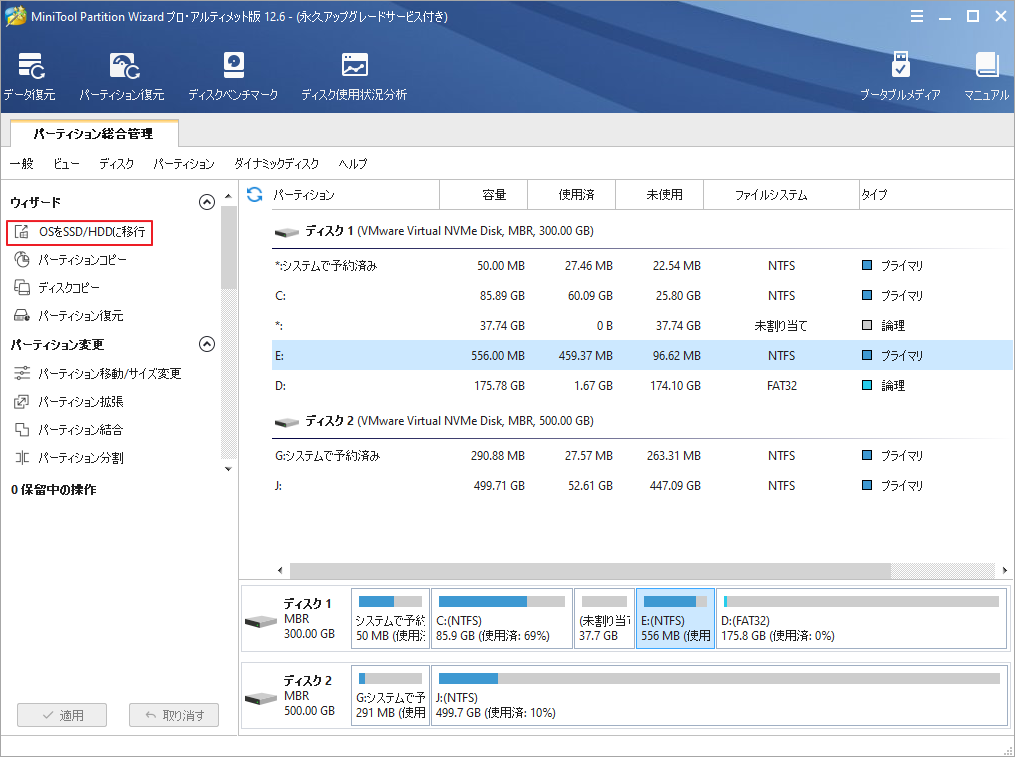
ステップ2:次の画面で、二つの移行方式が提供されるので、適切な方法を選択して「次へ」をクリックします。(ここは古いディスク上のデータをすべて新しいSSDに移行するので、オプションAを選択しましょう。)
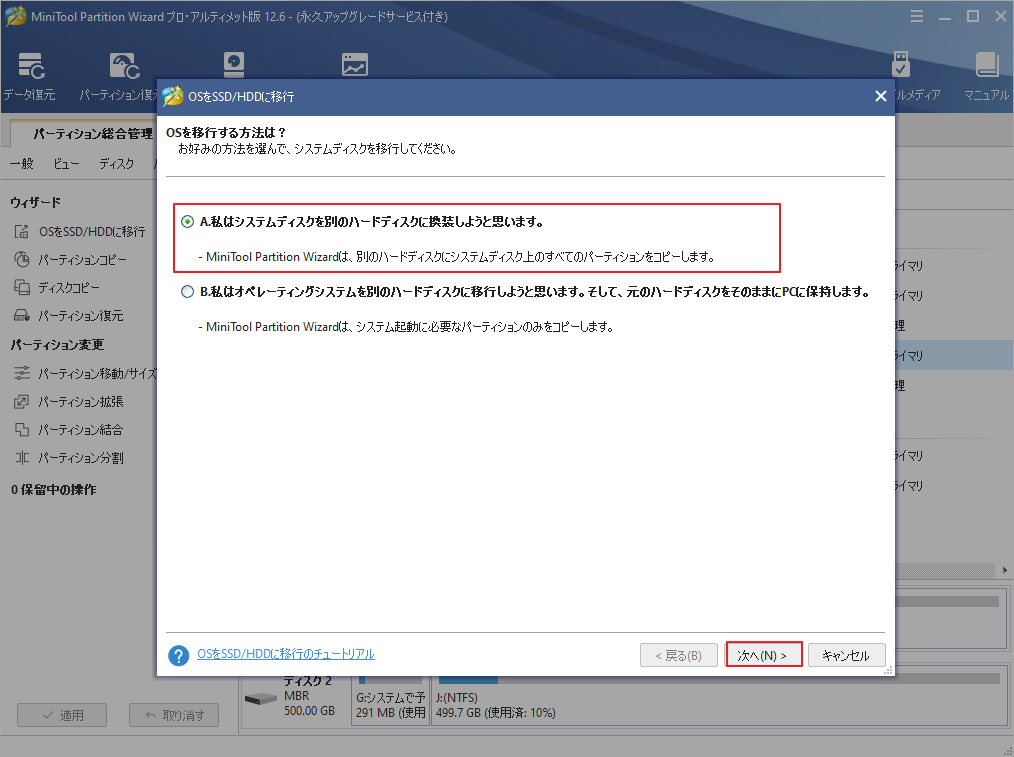
ステップ3:次の画面で移行したデータを保存する新しいSSDを選択し、「次へ」をクリックします。(ここではディスク2を選択)
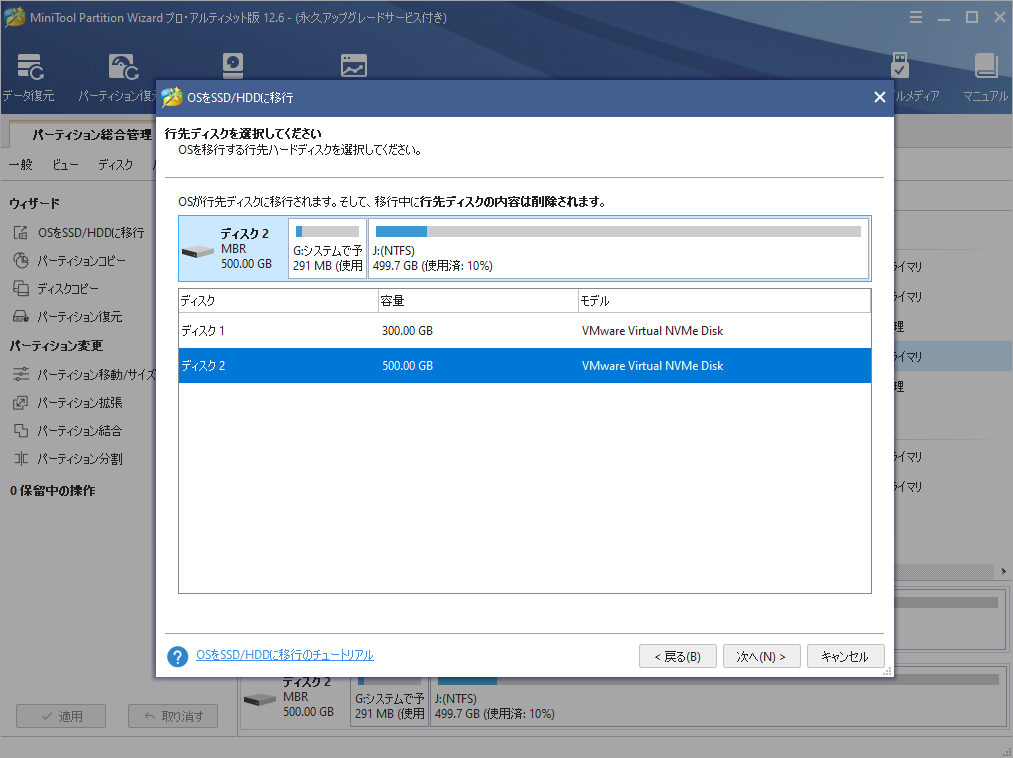
ステップ4:コピーオプションを選択してから、下のディスクレイアウトで各パーティションのサイズと位置を調整して「次へ」をクリックします。
- パーティションをディスク全体に合わせる:コピー内容はソースディスクのパーティション割合を基づいて調整してターゲットディスク全体を埋めます。ターゲットディスクの容量がソースディスクより小さい場合に推奨されます。
- パーティションをサイズ変更せずにコピーする:ソースディスク上のすべてのパーティションが、サイズや場所を変更せずにターゲットディスクにコピーされます。
- パーティションを1 MBに調整する:これは4Kアラインメントであり、SSDのパフォーマンスを向上させるために推奨されます。
- 先行ディスクにGUIDパーティションテーブルを使用する:MBRは最大で2TBのディスク領域しか認識および使用できません。このオプションではMBRをGPTに変換できるため、ユーザーは2 TBを超えるディスク領域を使用できます。
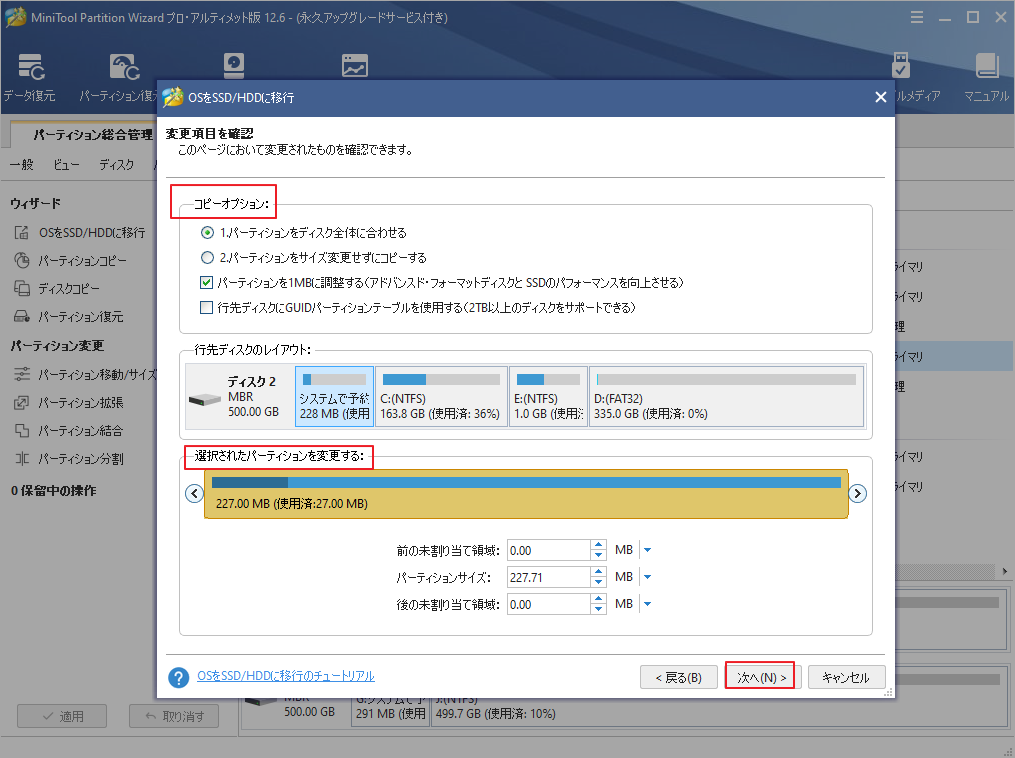
おすすめ記事:MBR と GPTの違い、相互変換及び初期化方法‐どっちがよい
ステップ5:ターゲットディスクから起動することを示す注意書きを確認して「完了」をクリックします。
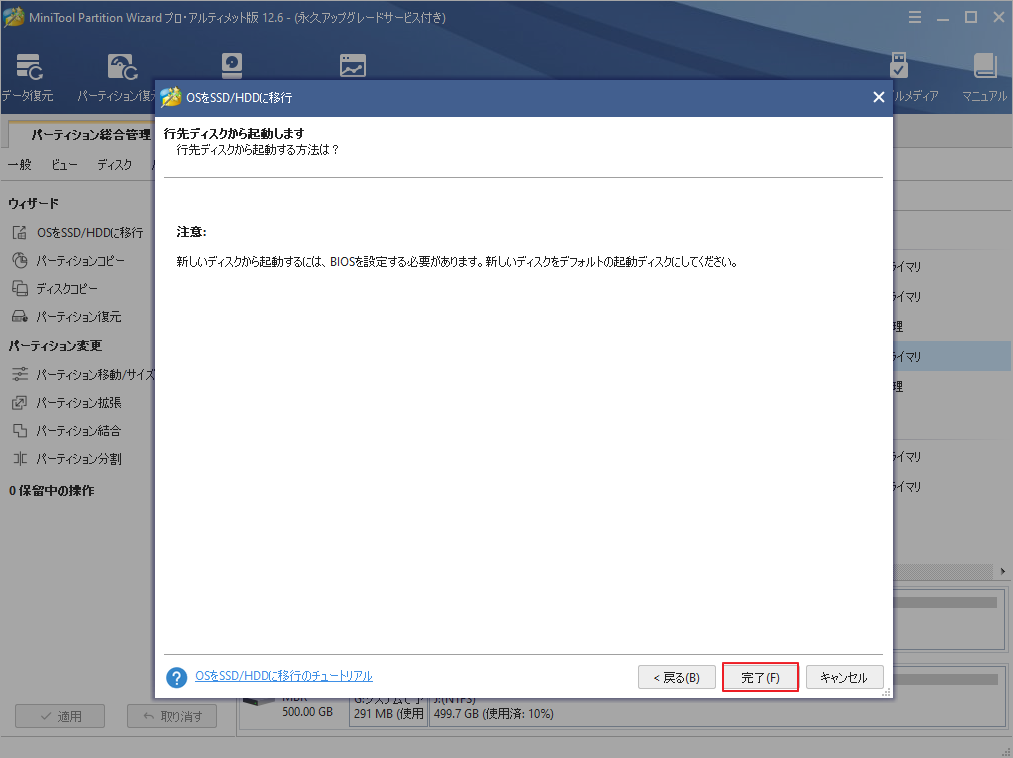
ステップ6:メインインターフェイスに戻ったら、左下の「適用」ボタンをクリックして、保留中の操作を実行します。
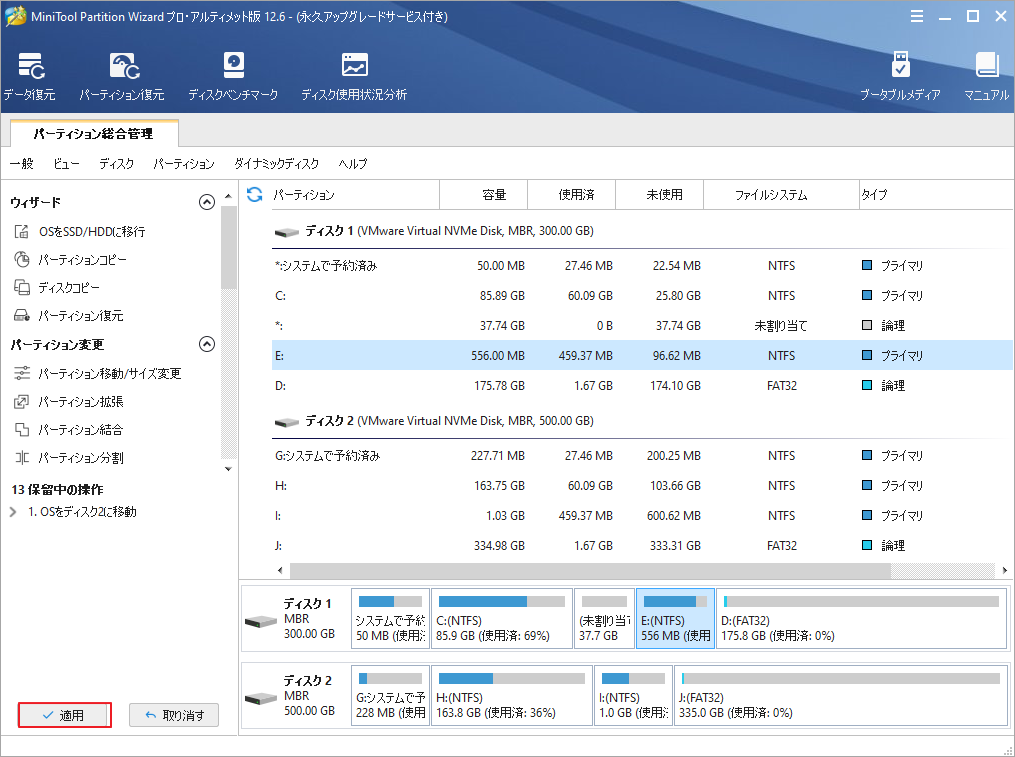
システムの移行が完了したら、新しいSSD(OS入り)をパソコンにセットアップします。続いて、Chiaマイニングを始めることができます。これにより、 マイニングのスピードが大幅にアップすると思います。
結語
この記事は、Chiaマイニングに最適ないくつかのSSDをお勧めした他、Chiaマイニングの効率を向上する方法も紹介しました。現在使用している古いディスクの速度/性能はChiaマイニングの要求に満たしていない場合は、OSを新しいSSDに移行してから、古いディスクを新しいSSDに交換して、マイニングの速度を向上させることができます。
なお、MiniTool Partition Wizardの使用中に何かご不明な点やご意見がございましたら、お気軽に[email protected]までご連絡ください。



